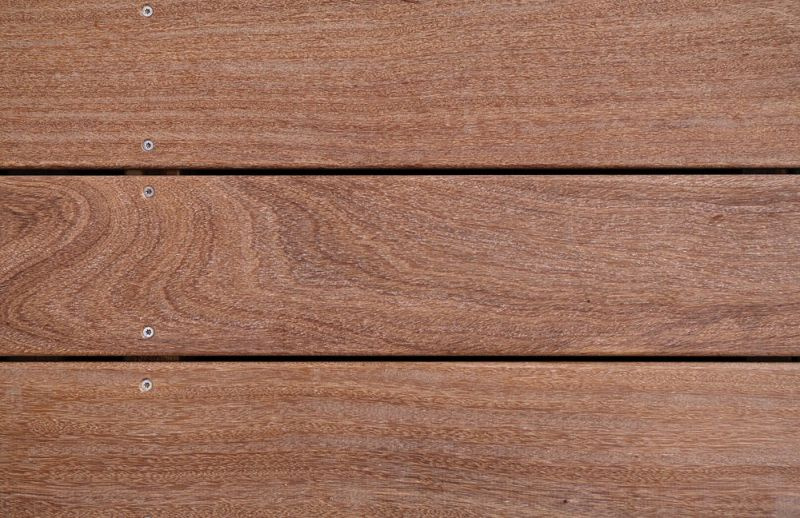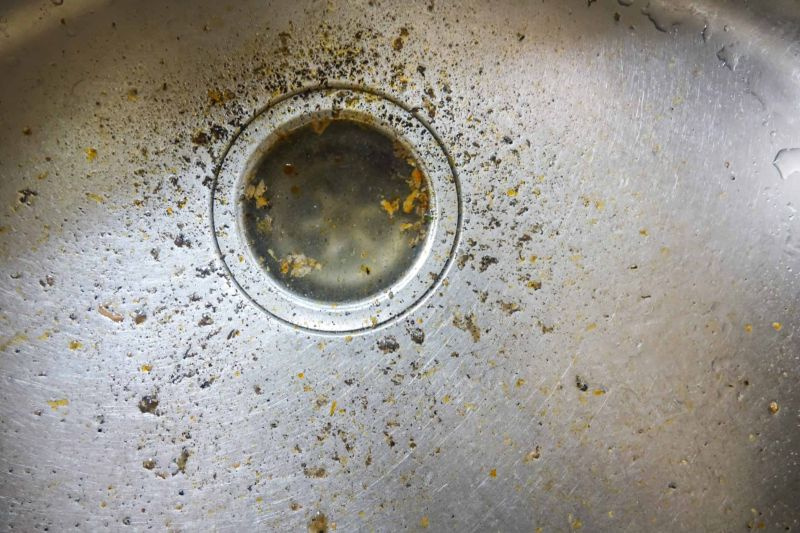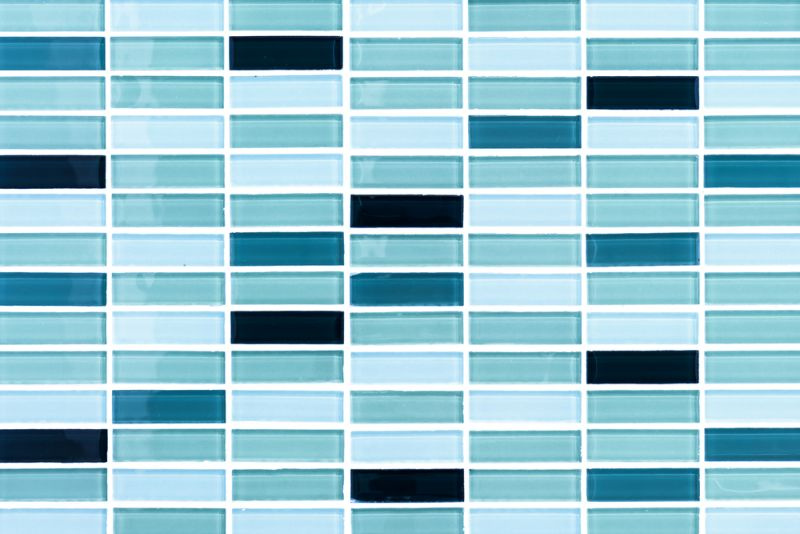„Wink Hub“ yra geniali išmaniųjų namų technologijos dalis. Šis išmanusis koncentratoriaus maršrutizatorius sinchronizuojasi su kitais išmaniaisiais namų prietaisais jūsų „Wi-Fi“ tinkle. Tai supaprastina jūsų galimybę kalbėtis su visa suderinama išmaniųjų namų įranga per vieną įrenginį. Naudodami programą „Wink“ galite valdyti visus prijungtus prietaisus balsu arba lietimu.
Tikėtina, kad žinote, kaip kovoja viskas, kas priklauso nuo „Wi-Fi“ ryšio. Pusę laiko jis išsiskleidžia, kitą pusę paslaptingai neprisijungs prie tinklo. Taip kartais gali nutikti ir naudojant išmaniuosius centrus. Ar jūsų „Wink Hub“ neprisijungia prie „Wi-Fi“?
Jūsų „Wink Hub“ greičiausiai neprisijungs prie „Wi-Fi“ dėl blogo namų interneto ryšio. Kita priežastis gali būti tai, kad neseniai pakeitėte tinklo nustatymus. Jūsų šakotuvas ir maršrutizatorius taip pat gali turėti silpną ryšį. Laimei, iš naujo nustatę maršrutizatorių ir „Wink Hub“ problema dažniausiai išsprendžiama.
Kokie požymiai rodo, kad mano „Wink Hub“ neprisijungęs?
Galbūt klausiate, kaip sužinoti, kada jūsų „Wink Hub“ neprisijungęs. Lengviausias būdas sužinoti, ar jūsų Hub mirksi rožinė arba geltona lemputė. „Wink App“ taip pat parodys, kad jūsų centras neprisijungęs.
Rožinė mirksinti lemputė reiškia, kad jūsų Hub visiškai atsijungė nuo tinklo. Turėsite jį sukonfigūruoti dar kartą, pateikdami dabartinius „Wi-Fi“ kredencialus. Geltona mirksi lemputė reiškia, kad jūsų Hub bando prisijungti prie „Wi-Fi“ tinklo ir „Wink App“.
Kokios yra dažniausios priežastys, dėl kurių „Wink Hub“ neprisijungia prie „Wi-Fi“?
Kai jūsų „Wink Hub“ neprisijungia prie „Wi-Fi“, yra keletas bendrų priežasčių. Laimei, dauguma jų pateikiami su paprastais sprendimais.
Štai labiausiai tikėtini scenarijai:
- Įkiškite sąvaržėlę į atstatymo angą stebulės apačioje.
- Laikykite nuspaudę šį mygtuką 30 sekundžių.
- Vis dar laikydami nuspaudę atstatymo mygtuką, atjunkite maitinimo kabelį.
- Palaukite 30 sekundžių.
- Vėl prijunkite maitinimo kabelį.
- Palaukite 30 sekundžių.
- Atleiskite atstatymo mygtuką.
- Prisijunkite prie „Wink App“.
- Peržiūrėkite „Wi-Fi“ nustatymų meniu, esantį „Wink Hub“ nustatymuose.
- Įveskite naujus „Wi-Fi“ kredencialus, tada bakstelėkite Atnaujinti.
- Palaukite kelias minutes; jūsų „Wink“ turėtų prisijungti prie naujų tinklo nustatymų.
Kaip galiu pašalinti „Wink Hub“ triktis?
Jūsų Wink Hub gali būti neprisijungęs dėl kelių skirtingų priežasčių. Taip yra dėl paties šakotuvo, maršrutizatoriaus arba dėl netinkamo ryšio tarp jų.
Štai keletas paprastų būdų, kaip pašalinti „Wink Hub“ „Wi-Fi“ ryšio problemas:
Kaip prijungti „Wink Hub“ prie „Wi-Fi“.
Ar pašalinote „Wink Hub“ ryšio problemą? Tikėtina, kad problema kyla dėl namų „Wi-Fi“ nutrūkimo arba nutrūkusio ryšio tarp maršrutizatoriaus ir šakotuvo. Nustačius problemą, pateikiami veiksmai, kurių galite imtis norėdami ją išspręsti.
1 veiksmas: pataisykite maršrutizatoriaus ryšį.
Jei jūsų namų „Wi-Fi“ ryšys neveikia, „Hub“ negalės prisijungti prie interneto. Norėdami tai išspręsti, išjunkite maršrutizatorių išjungdami maitinimo jungiklį 30 sekundžių. Taip pat galite tiesiog atjungti jį nuo sienos, palaukti 30 sekundžių ir vėl įjungti. Tada palaukite 1–5 minutes prieš patikrindami, ar internetas vėl veikia.
2 veiksmas: perkelkite šakotuvą arčiau maršrutizatoriaus (arba toliau).
Svarbu, kur pastatysite „Wink Hub“ maršrutizatoriaus atžvilgiu. Ar jie yra daugiau nei 15 colių atstumu vienas nuo kito? Tai gali būti per toli, kad jie galėtų užmegzti tvirtą bendravimą. Jie taip pat neturėtų būti arčiau nei 3' vienas nuo kito. Būtinai perkelkite maršrutizatorių arba Wink Hub į efektyvesnę vietą.
3 veiksmas: iš naujo nustatykite „Wink Hub“.
Jei maršrutizatoriaus ryšys nėra problema, gali kilti jūsų išmaniojo šakotuvo ryšys. Jūs norėsite pabandyti iš naujo nustatydami „Wink Hub“. . Atminkite: jei tai padarysite, jūsų Hub reikės dar kartą sukonfigūruoti tinklą (tai galite padaryti naudodami Wink App).
Štai kaip iš naujo nustatyti „Wink Hub“:
4 veiksmas: atnaujinkite „Wink“ tinklo nustatymus.
Ar neseniai pakeitėte namų „Wi-Fi“ tinklo kredencialus? Tai gali būti priežastis, dėl kurios jūsų „Wink Hub“ neprisijungęs. Wink to reikalauja atnaujinkite konfigūraciją kiekvieną kartą, kai keičiate „Wi-Fi“ tinklą. Norėdami atnaujinti „Wink“ tinklo nustatymus:
5 veiksmas: pakeiskite „Wi-Fi“ tinklo saugos nustatymus.
Be tam tikrų maršruto parinktuvo saugos nustatymų „Wink Hub“ negalės prisijungti. Jūsų maršrutizatorius turi būti nustatytas atviras tinklas arba WPA-PSK Prisijungti.
Deja, daugelis maršrutizatorių vis dar turi WEP saugos nustatymus. Norėdami sužinoti, ar taip yra jūsų atveju, apsvarstykite savo tinklo slaptažodį. Ar tai tiksliai 10 ar 26 simbolių ir sudaryta tik iš skaičių ar raidžių? Tikriausiai sukonfigūruotas WEP.
Norėdami pakeisti nustatymus iš WEP į WPA-PSK, žr. maršrutizatoriaus vadovą instrukcijoms.
Kaip „Wink Hub“ prisijungia prie interneto?
„Wink Hub“. palaiko ryšį su jūsų namų belaidžiu maršruto parinktuvu. Norėdami prisijungti prie maršruto parinktuvo, „Hub“ naudoja „Wi-Fi“. Tada jis naudos jūsų didelės spartos interneto paslaugą, kad bendrautų su „Wink“ debesimi. „Wink Hub“ tampa nenaudingas be veikiančio 2,4 GHz maršrutizatoriaus ir interneto tiekėjo.
Domina kiti išmanieji centrai? Peržiūrėkite šias alternatyvias parinktis.
Susiję klausimai
Ar „Wink Hub“ reikalinga prenumerata?
Wink nustebino vartotojus 2020 m. pareiškimu apie naują prenumeratos sistemą. Bendrovė privertė vartotojus įsigyti prenumeratą, kad galėtų toliau naudotis paslauga. Jei jie nuspręs ne, „Wink“ įrenginiai nebebus pasiekiami iš programos. Taip pat būtų išjungtas valdymas balsu, API ir automatika. Dabartinis prenumeratos modelis kainuoja 4,99 USD per mėnesį.
Kaip atnaujinti „Wink Hub“?
Jūsų Wink Hub periodiškai reikės atnaujinti programinę įrangą. Kai bus išleista naujausia versija, „Wink App“ parodys reklamjuostę, kurią reikia atnaujinti. Norėdami atsisiųsti naujausią versiją, bakstelėkite reklamjuostę.
Kokie įrenginiai suderinami su „Wink Hub“?
Daugelis išmaniųjų buitinių prietaisų yra suderinami su „Wink Hub“. Yra daugiau nei 400 išmaniųjų įrenginių, kuriuos galite prijungti ir valdyti naudodami šį išmanųjį centrą. Jis suderinamas su „Nest“, „Amazon“, „Google“, „Ring“, „Philips“, „Ecobee“, „Go Control“, „Yale“, „Chamberlain“ ir kt.
Apibendrinant
„Wink Hub“ yra išmanusis maršrutizatorius, kuris sklandžiai sinchronizuojasi su keliais išmaniaisiais buitiniais prietaisais. Ji veikia kaip galinga antena, leidžianti valdyti įvairius įrenginius namuose. Paprasta nuotoliniu būdu kalbėtis su visais įrenginiais naudojant „Wink App“. Sureguliuokite savo namų apšvietimą, oro kondicionierių ir daugelį kitų su „Wi-Fi“ suderinamų išmaniųjų įrenginių.
Viskas, kam reikalingas interneto ryšys į darbą gali užkliūti. „Wink Hub“ yra galingas produktas, bet kartais gali būti neprisijungęs. Vienam, jūsų namų „Wi-Fi“ galėjo sugesti. Jūsų Hub taip pat gali reikėti iš naujo nustatyti arba jis nesuderinamas su maršruto parinktuvo saugos nustatymais. Taip pat yra tikimybė, kad maršrutizatorius ir šakotuvas yra per arti arba per toli vienas nuo kito.
Pataisymas paprastai yra paprastas. Būtinai iš naujo prijunkite maršrutizatorių ir modemą, atjungdami jį 30 sekundžių. Taip pat užtikrinkite 3–15 colių atstumą tarp koncentratoriaus ir maršrutizatoriaus . Jei tai neišsprendžia problemos, iš naujo nustatykite „Wink Hub“. Jei neseniai pakeitėte „Wi-Fi“ tinklo kredencialus, įsitikinkite atnaujinkite juos savo Wink programoje.